نحوه تبدیل فایل های Microsoft Publisher به PDF
Microsoft Publisher یک برنامه انتشارات دسکتاپ است که به شما امکان می دهد انتشاراتی را برای وب یا چاپ ایجاد کنید.
با این حال، این روزها همه از Publisher استفاده نمی کنند. به عنوان مثال، ممکن است بخواهید یک فایل PUB را برای بازبینی یا چاپ ارسال کنید، اما گیرنده نتواند آن را باز کند زیرا Publisher را روی دستگاه خود نصب نکرده است.
یکی از بهترین راهها برای اشتراکگذاری فایل و اطمینان از اینکه دیگران میتوانند انتشارات شما را باز کنند، تبدیل فایل Publisher به یک فایل PDF است.
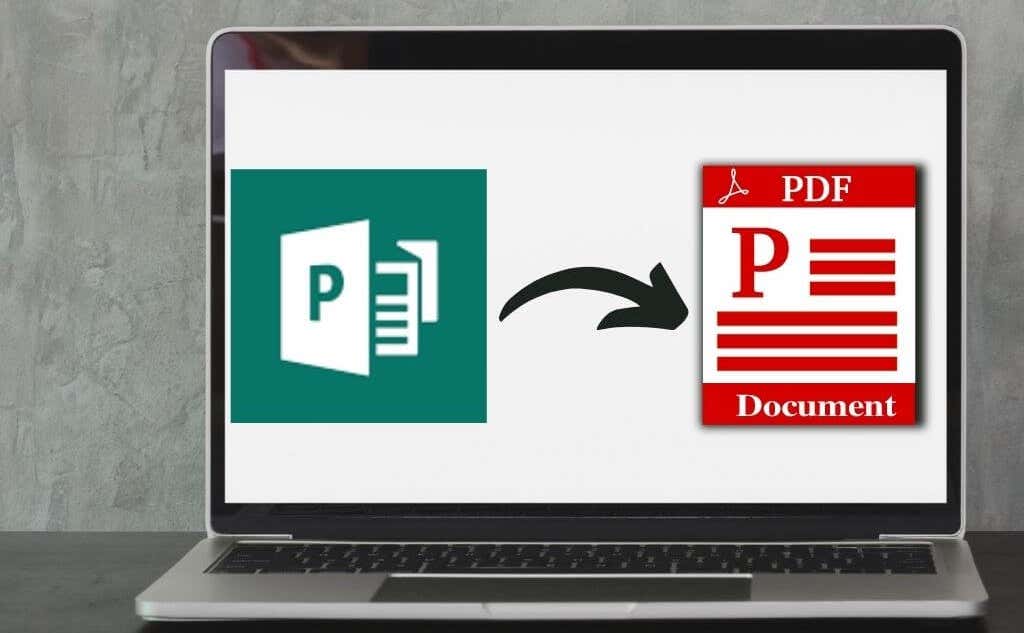
چه در حال کار بر روی یک کتاب الکترونیکی، کارت تبریک(greeting card) یا انتشارات دیگر باشید، ما به شما نشان خواهیم داد که چگونه فایلهای Publisher را به فرمت PDF تبدیل کرده و آن را قابل اشتراکگذاری کنید.
چگونه یک فایل Publisher را به PDF تبدیل کنیم(How To Convert a Publisher File to PDF)
سه روش اصلی برای تبدیل فایل شما از Publisher به PDF وجود دارد:
- از Save as PDF در Publisher استفاده کنید
- فایل PUB را در PDF چاپ کنید
- از یک ابزار آنلاین استفاده کنید
1. از Save as PDF در Publisher استفاده کنید(Use Save as PDF in Publisher)
به طور پیشفرض، Publisher فایلهای pub. را ایجاد میکند که فقط میتوانید آنها را در Publisher باز کنید.
خوشبختانه، با ذخیره فایل PUB به صورت (PUB)PDF ، به راحتی می توانید این مشکل را حل کنید تا دیگرانی که Publisher ندارند بتوانند آن را باز کنند.
نسخه های جدیدتر Publisher(Newer Versions of Publisher)
- File > Export را انتخاب کنید .

- بعد، Create PDF/XPS Document را انتخاب کنید .

- Create PDF/XPS را انتخاب کنید .

- در قسمت File name نامی برای فایل PUB خود وارد کنید .

- در قسمت Save as type PDF را انتخاب کنید .

- بعد، گزینه ها را انتخاب کنید(Options) .
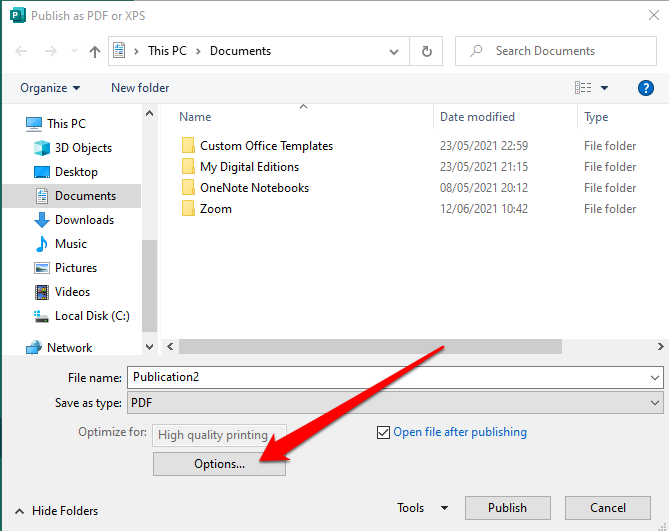
- یک گزینه انتشار(Publish) را برای مشاهده آنلاین یا چاپی انتخاب کنید:
- حداقل اندازه(Minimum size) : برای مشاهده آنلاین به عنوان یک صفحه.
- استاندارد(Standard) : برای توزیع آنلاین زمانی که می خواهید روی یک چاپگر رومیزی چاپ کنید.
- چاپ با کیفیت بالا(High-quality printing) : برای چاپ در فروشگاه کپی یا رومیزی.
- مطبوعات تجاری(Commercial press) : برای ایجاد فایل های بزرگ و با کیفیت برای چاپ تجاری.

- OK را انتخاب کنید .

- انتشار را(Publish) انتخاب کنید

نسخه 2010 ناشر (Publisher 2010 Version )
اگر از نسخه 2010 برنامه Publisher استفاده می کنید، مراحل کمی متفاوت است.
- فایل(File) > ذخیره و ارسال(Save & Send) را انتخاب کنید .
تصویر: 10-how-to-convert-microsoft-publisher-files-to-pdf-save-send

- بعد، Create PDF/XPS Document را انتخاب کنید .

- Create PDF/XPS را انتخاب کنید .

- در قسمت File name نامی برای فایل PUB خود وارد کنید .

- در قسمت Save as type PDF را انتخاب کنید .

- در مرحله بعد، گزینه ها را انتخاب کنید و(Options) سپس یک گزینه انتشار را(publishing option) برای مشاهده آنلاین یا چاپی انتخاب کنید. حداقل(Minimum) اندازه، استاندارد، چاپ با کیفیت بالا یا مطبوعات تجاری.

- OK را انتخاب کنید و سپس Publish را انتخاب کنید .

Publisher 2007 نسخه(Publisher 2007 Version)
در نسخه Publisher 2007، می توانید یک فایل PUB را در چند مرحله سریع به فرمت PDF تبدیل کنید.(PDF)
- File > Publish as PDF یا XPS را(Publish as PDF or XPS) انتخاب کنید .

- سپس در قسمت Save as type PDF را انتخاب کنید . به طور پیش فرض، نشریه با پسوند pdf ذخیره می شود و برای چاپ با کیفیت بالا بهینه می شود.

- برای تغییر تنظیمات پیشفرض در کادر محاورهای گزینههای انتشار(Publish Options) ، میتوانید Change را انتخاب کنید.(Change)

- انتشار(Publish) را انتخاب کنید .
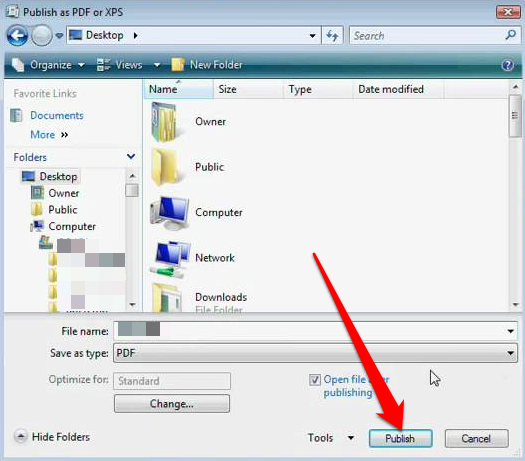
2. فایل Publisher را در PDF چاپ کنید(Print Publisher File to PDF)
همچنین می توانید فایل های PUB را با استفاده از عملکرد چاپ به PDF به (PDF)PDF تبدیل کنید.
- برای باز کردن انتشارات خود در Microsoft Publisher ، File > Open را انتخاب کنید .

- File > Print را انتخاب کنید .

- بعد، Microsoft Print to PDF یا Adobe PDF را در قسمت Printer انتخاب کنید.

- چاپ(Print) را انتخاب کنید .
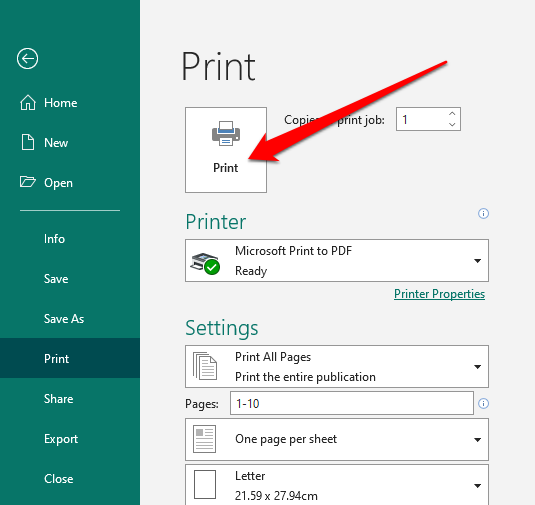
- در کادر محاوره ای Save Print Output as ، نام فایل را وارد کرده و در قسمت Save as type PDF را انتخاب کنید . فایل در رایانه شما ذخیره می شود.

3. از یک ابزار شخص ثالث برای تبدیل PUB به PDF استفاده کنید(Use a Third-Party Tool to Convert PUB to PDF)
اگر میخواهید روشی سریعتر برای تبدیل فایلهای Publisher به PDF داشته باشید، میتوانید این کار را با استفاده از یک ابزار آنلاین یا برنامه شخص ثالث انجام دهید.
برخی از ابزارهای محبوب عبارتند از Zamzar , PublishertoPDF , یا NovaPDF .
بسیاری از این ابزارهای آنلاین یکپارچه PDF(PDF) برای استفاده راحت هستند و مراحل پیچیده ای ندارند. به علاوه، برخی از آنها بدون توجه به تعداد فایلهایی که به PDF تبدیل میکنید رایگان هستند .

فرآیند به سادگی آپلود یا کشیدن و رها کردن فایل PUB خود در نرم افزار و انتخاب فرمت (PUB)PDF به عنوان خروجی است. پس از تکمیل تبدیل، می توانید فایل PDF خود را در دستگاه خود دانلود کنید، آن را برای خود ایمیل کنید یا فایل را در فضای ابری ذخیره کنید.
اکثر این ابزارها پس از چند ساعت فایل ها را حذف می کنند تا دیگر نگران مسائل مربوط به حریم خصوصی نباشید.
به اشتراک گذاری سند با استفاده از PDF آسان تر است(Document Sharing Is Easier Using PDF)
تبدیل فایل PUB شما به (PUB)PDF مزایای زیادی دارد. نه تنها فرمتهای رنگی ترجیح داده شده توسط چاپگرهای تجاری را ذخیره میکند، بلکه اسناد با کیفیت بالا را نیز ارائه میکند، ابردادههای مرتبط با فایل را حفظ میکند، و به راحتی میتوان PDF خود را با استفاده از رمز عبور ایمن کرد.
اگر میخواهید آن را برای اصلاح هر گونه خطا تغییر دهید، میتوانید PDF را(edit the PDF) با استفاده از ویرایشگرهای PDF(PDF editors) مختلف ویرایش کنید ، یا قبل از ارسال آن ، یک امضا به فایل PDF اضافه کنید.(add a signature to the PDF)
آیا(Was) این راهنما مفید بود؟ در قسمت نظرات به ما اطلاع دهید.
Related posts
نحوه ایجاد تیم در تیم های مایکروسافت
چگونه صفحات و فایل های ذخیره شده را از مرورگر خود مشاهده کنیم
نحوه باز کردن فایل های DDS در ویندوز 10
نحوه تبدیل فایل های IMG به ISO
نحوه رمزگذاری فایل های فشرده
چگونه فایل های آنالوگ خود را به فرمت دیجیتال تبدیل کنیم
نحوه استفاده از تیم های مایکروسافت در کروم بوک
نحوه باز کردن فایل های EXE در مک
چگونه یادداشت های Evernote خود را به Microsoft OneNote منتقل کنید
غیرفعال یا غیرفعال کردن InPrivate Browsing در اینترنت اکسپلورر و مایکروسافت اج
چگونه فایلها را در Chromebook خود زیپ و از حالت فشرده خارج کنید
فایل های MP3 آسیب دیده را پیدا و رفع کنید
بهترین Microsoft Publisher Tips and Tricks - نحوه استفاده از ناشر
نحوه انتقال بازی های PS4 و ذخیره داده های فایل ها به PS5
نحوه پشتیبانگیری خودکار از فایلها در Google Drive یا OneDrive برای جلوگیری از از دست رفتن داده
نحوه ضبط صفحه نمایش خود با مایکروسافت استریم
نحوه جلوگیری از باز شدن خودکار تیم های مایکروسافت
ASD file چیست و چگونه آن را در Microsoft Word باز کنید؟
نحوه باز کردن فایل های تورنت در ویندوز 10 و مک
نحوه باز کردن فایل های EPUB در ویندوز
